Come rendere più nitida la qualità del video per aumentare il contrasto dei bordi
Rendere più nitido un video è essenziale, soprattutto se si desidera produrre un video più dettagliato e di alta qualità. Rendere più nitidi i video significa rendere più nitidi i tuoi video sfocati aumentando il contrasto attorno ai bordi. È possibile rendere più nitido un video modificando gli effetti di base del video. Potrebbe cambiare la luminosità, aumentare il contrasto, aggiungere più esposizione e saturare l'immagine. Inoltre, migliorare la risoluzione del tuo video può aiutarti a produrre un video più nitido. Hai un video che desideri rendere più nitido? Se è così, questo post è per te. Presenterà vari metodi come migliorare la qualità del video utilizzando dispositivi diversi. Per saperne di più su questi metodi, continua a leggere per maggiori dettagli.

CONTENUTO DELLA PAGINA
Parte 1. Come rendere più nitidi i video su computer Windows e Mac
1. Vidmore Video Converter
Usiamo il programma più eccellente per rendere più nitidi i tuoi video sfocati facilmente e senza problemi. Nel rendere più nitido il tuo video, Vidmore Video Converter può aiutarti a svolgere il tuo compito senza utilizzare una connessione Internet. Ha un'interfaccia adatta ai principianti che può avvantaggiare un utente alle prime armi come te. Questo programma è un'ottima applicazione di conversione che offre incredibili funzionalità integrate. Ha un convertitore, temi già pronti, creatori di collage e strumenti aggiuntivi che puoi trovare in una sezione.
Vidmore Video Converter può aiutarti a rendere più nitidi i tuoi video utilizzando uno degli strumenti integrati del programma. Può aiutarti a migliorare la risoluzione, ottimizzare la luminosità e il contrasto e rimuovere il rumore video e le vibrazioni dal tuo video. Per applicarlo al tuo video, utilizza la guida didattica per imparare a migliorare la qualità del video.
Passaggio 1. Scarica e installa Vidmore Video Converter
Per avere pieno accesso, scarica e installa il programma sul tuo desktop. Dopo il processo di installazione, avvia il programma per iniziare il processo.
Passo 2. Seleziona Miglioratore video
Una volta aperto il programma, vai al file Cassetta degli attrezzi scheda e cercare Video Enhancer dagli strumenti presentati nella sezione. Lo strumento ti aiuterà a rendere più nitido il tuo video utilizzando i seguenti potenziatori video.
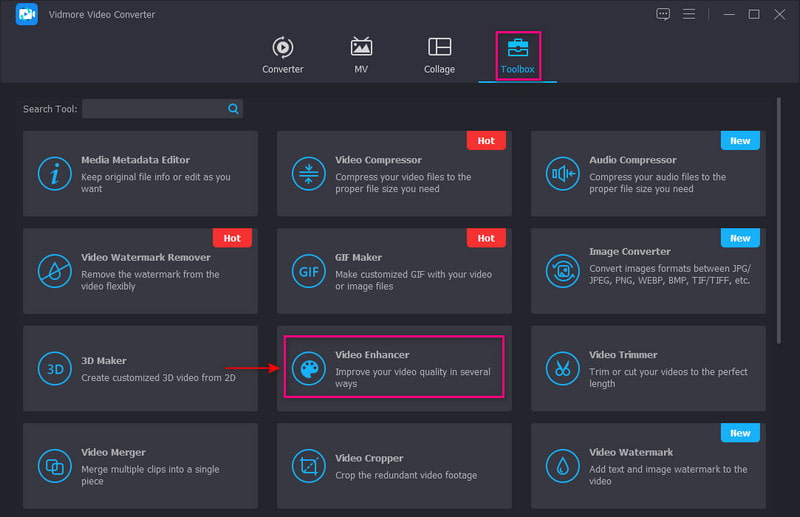
Passaggio 3. Aggiungi un video a Video Enhancer
Fare clic sull'icona (+) presentata al centro dello schermo. Aprirà automaticamente la cartella del desktop e selezionerà il video che desideri rendere più nitido.
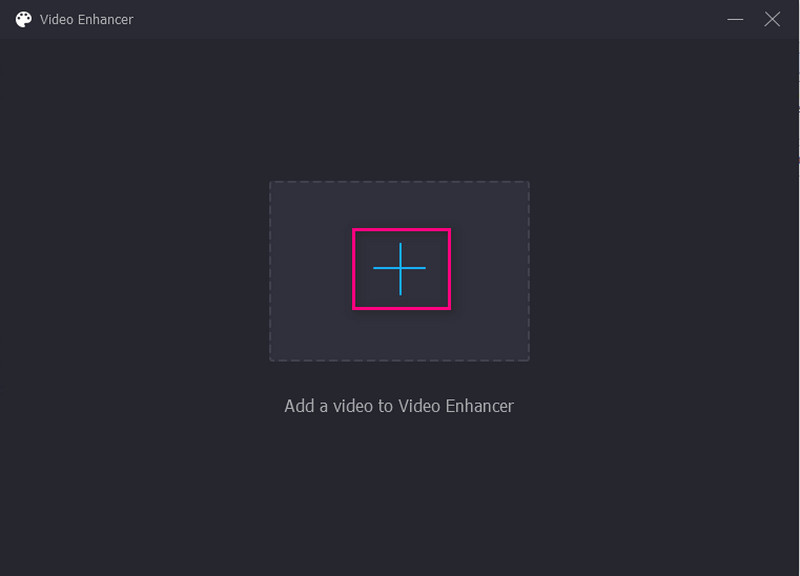
Passaggio 4. Rendi più nitido il video
Sullo schermo apparirà una nuova finestra con le seguenti opzioni per rendere più nitido il tuo video. Queste opzioni sono Risoluzione di alto livello, Ottimizza luminosità e contrasto, Rimuovi rumore video e Riduci vibrazioni video. Da queste opzioni, segna un segno di spunta tra le tre funzioni che possono aiutarti a rendere più nitido il tuo video. Inoltre, fare clic su Risoluzione per scegliere la risoluzione preferita compatibile con il tuo dispositivo.
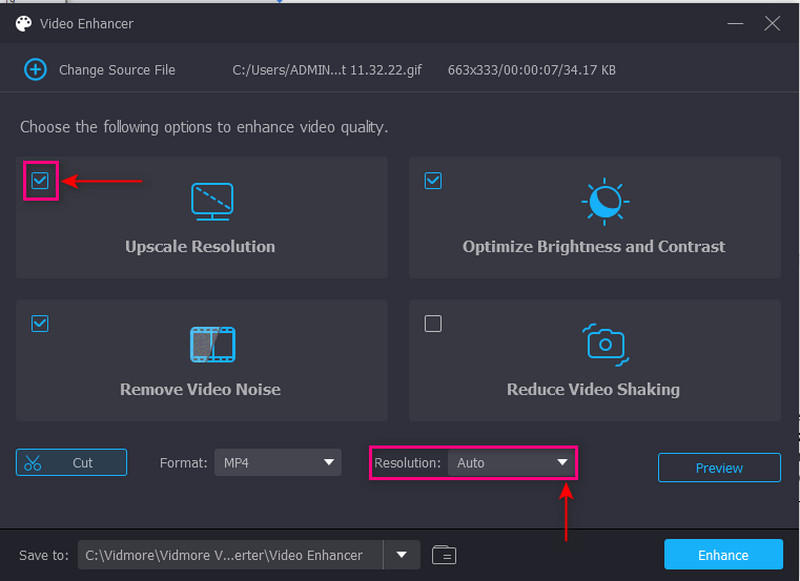
Passaggio 5. Salva il video nitido
Una volta sistemato, fai clic su Migliora pulsante in basso a destra dello schermo. Successivamente, l'output video reso più nitido verrà salvato nella cartella del desktop.

- Migliora la qualità video con un solo clic grazie all'intelligenza artificiale.
- Modelli di intelligenza artificiale avanzati per migliorare la qualità video a 1080P, 4K e 8K.
- Supporta quasi tutti i formati video più diffusi.
- Supporta l'accelerazione del cloud per migliorare il processo di nitidezza.

2. iMovie
Un'altra eccellente applicazione preinstallata per i computer Mac è iMovie. Questo programma è una piattaforma di editing video comunemente utilizzata per produrre progetti video di alta qualità. Ha effetti di alta qualità, opzioni di modifica e strumenti che aiutano a creare film e video. La cosa buona di questa applicazione è che supporta video con risoluzione 4K, che appaiono più chiari e dettagliati sullo schermo. Inoltre, ha funzionalità integrate che possono aiutare gli utenti a migliorare e rendere più nitidi i propri video in modo rapido e senza problemi. Affidati ai passaggi per scoprire come iMovie rende più nitidi i video.
Passo 1. Innanzitutto, avvia iMovie, che puoi trovare sulla barra delle applicazioni o sull'applicazione. Supponiamo che il tuo video sia già esportato nella timeline del programma. Nel tuo progetto, fai clic sul video e fai clic sul pulsante Migliora nella barra degli strumenti. Successivamente, sullo schermo appariranno strumenti aggiuntivi che possono aiutarti a rendere più nitido il tuo video.
Passo 2. Fare clic sul primo pulsante a sinistra, che consiste in Abbina colore, bilanciamento del bianco e bilanciamento del tono della pelle. Quindi, procedi al secondo pulsante per abilitare la correzione del colore. Aggiusta il Ombre, luminosità, contrasto, alte luci, saturazione del colore, e Temperatura di colore da questa sezione. Successivamente, fai clic sul quinto pulsante da sinistra per il controllo del volume. Per massimizzare il volume medio del video, fare clic su Auto pulsante. In alternativa, puoi anche regolare l'audio utilizzando i cursori.
Passaggio 3. Una volta soddisfatto delle modifiche, vai al Esportazione pulsante per salvare il video affilato nella cartella.

3. Contrasta i video online
È possibile rendere più nitido il tuo video direttamente online utilizzando Flixier. Questa piattaforma di editing basata sul Web può aiutarti a produrre video più nitidi e dettagliati. Può rendere più nitido il tuo video in pochi minuti senza installare alcuna applicazione sul tuo dispositivo. Flixier ti richiederà di accedere al tuo account per caricare i tuoi video nella tua libreria. Consente agli utenti di rendere più nitidi i propri video aumentando la risoluzione. Per informazioni su come rendere più nitidi i video online utilizzando Flixier, fare riferimento ai passaggi presentati.
Passo 1. Visita il sito Web ufficiale di Flixier sul tuo browser. Clicca il + Scegli Video pulsante presentato al centro dello schermo. Devi accedere al tuo account per procedere con la sezione di modifica.
Passo 2. Una volta aperta la sezione di modifica, fare clic su Biblioteca pulsante, fare clic con il pulsante destro del mouse e fare clic su Importare pulsante. Seleziona un video che desideri sottoporre alla procedura di nitidezza. Successivamente, trascina il video importato nella sezione della timeline per iniziare a rendere più nitido il tuo video.
Passaggio 3. Vai nell'angolo destro dello schermo per individuare il file Risoluzione sezione. Imposta il pixel per aiutarti a rendere più nitido il tuo video dall'elenco a discesa. Al termine, fare clic su Esportare pulsante e Scarica per salvare il tuo video con successo.

Parte 2. Migliora la nitidezza dei video su iPhone e Android
1. iMovie
Se vuoi creare un video di alta qualità come mai prima d'ora, puoi fare affidamento su iMovie. Questa applicazione include funzioni e strumenti di editing avanzati per modificare i clip e aggiungere titoli animati, filtri ed effetti. Ti consente di liberare la tua creatività utilizzando le funzionalità integrate e condividere il tuo progetto con i siti di social media. Consente agli utenti di modificare e migliorare le impostazioni del colore del video e impostare la risoluzione per rendere più nitido il video. Ora, vediamo come rendere più nitidi i video su iPhone.
Passo 1. Supponiamo che tu abbia finito di modificare il tuo video utilizzando l'applicazione. Colpire il Fatto pulsante per procedere con il processo.
Passo 2. Prima di salvare il video, fai clic su Opzioni pulsante per visualizzare l'opzione in cui è possibile modificare la risoluzione video. Scegli il Risoluzione e Frequenza dei fotogrammi che desideri inserire nel tuo video. Una volta risolto, premi nuovamente il pulsante Fine.
Passaggio 3. Successivamente, premi il pulsante Salva il video. Successivamente, l'applicazione subirà una procedura di salvataggio. Una volta terminato, salverà il tuo video affilato nella tua galleria.
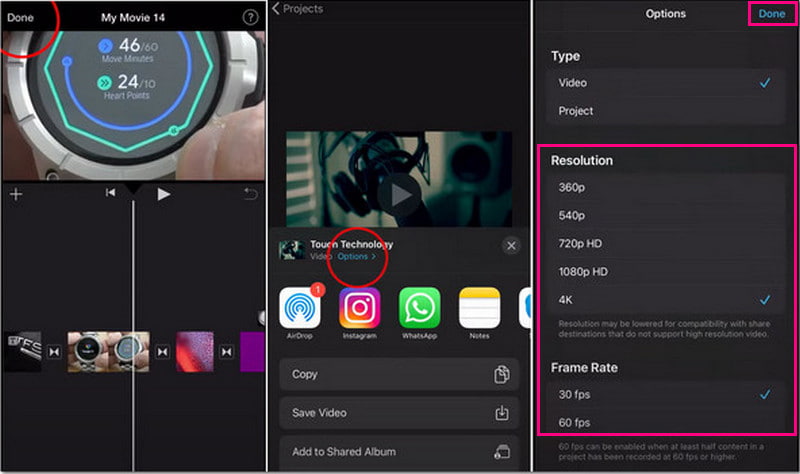
2. Videoshop
Videshop ha molte funzionalità integrate, come tagliare, aggiungere musica ed effetti sonori, applicare movimenti lenti e veloci. Questa applicazione può aiutarti a rendere più nitido il tuo video regolando il display, come luminosità, contrasto, temperatura, nitidezza, sfocatura, saturazione, tonalità, ecc. Inoltre, puoi rendere più nitido il tuo video selezionando una risoluzione più alta dall'opzione di risoluzione. Segui i passaggi forniti per imparare a rendere più nitido il tuo video.
Passo 1. Scarica e installa l'applicazione sul tuo dispositivo mobile. Dopo il processo di installazione, apri l'applicazione per avviare il processo.
Passo 2. Clicca il Importa clip pulsante per caricare il video che desideri rendere più nitido. Quindi, premi il Regola visualizzazione opzione per modificare la luminosità, il contrasto, la saturazione e altro.
Passaggio 3. Una volta fatto, fai clic su Tic tac per portarti alle opzioni di risparmio. Da lì, vai al Risoluzione e seleziona una risoluzione più alta per il tuo video. Una volta sistemato, procedi a salvare il tuo video affilato.
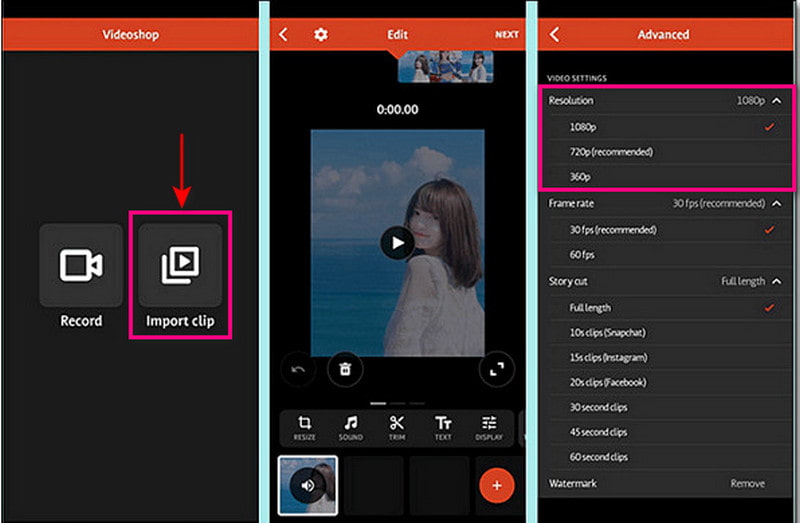
Parte 3. Domande frequenti sulla nitidezza video
Che cos'è l'effetto di nitidezza?
Evidenzia i bordi di un'immagine mettendo a fuoco le aree sfocate e aumentando il contrasto dei pixel.
La nitidezza aumenta la risoluzione?
La nitidezza non aumenta la risoluzione. Tuttavia, cambierà la dimensione di un formato compresso come JPG.
È necessario aumentare la nitidezza dell'output?
La nitidezza è uno dei fattori di editing che dovrebbero essere inclusi per avere un video più nitido. Inoltre, fornirà una migliore esperienza visiva durante la visione.
Conclusione
Guardare un video che offre una migliore esperienza visiva sarebbe meglio. Con ciò, considera di avere un output video più nitido, più chiaro, più dettagliato e più nitido. È possibile rendere più nitido il video utilizzando gli strumenti sopra menzionati. Puoi utilizzare il tuo personal computer, dispositivi mobili e strumenti online per realizzarlo. Che cosa stai aspettando? Prova i metodi presentati!



